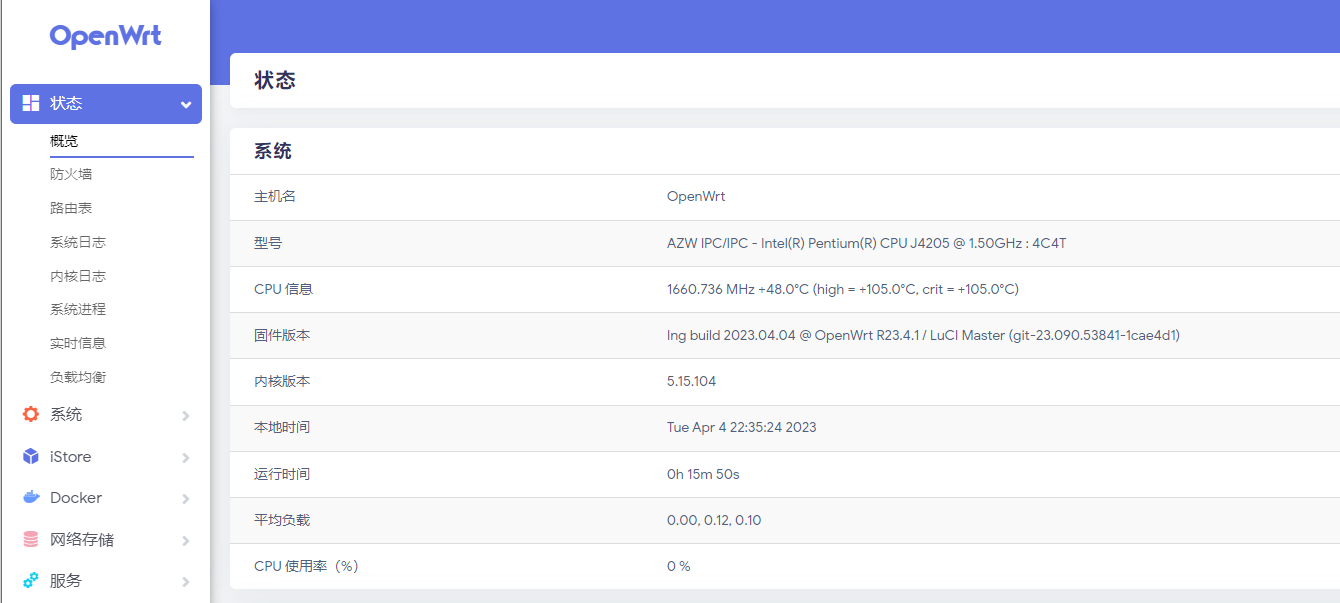
U盘启动Openwrt写入硬盘教程
U盘启动Openwrt后,用命令写入硬盘详细教程,适用于emmc,以及其他环境写入。
一键AI生成摘要,助你高效阅读
问答
·
使用U盘启动Openwrt,使用命令即可把镜像写入硬盘
具体操作步骤:
1.首先下载Openwrt系统镜像,进行解压得到img镜像文件
2.使用Rufus软件写入到U盘
Rufus软件下载:http://rufus.ie/downloads/
3.写完成后,插入主机,选择U盘启动
4.耐心等待启动完成
5.启动完成后,输入以下命令
vi etc/config/network 设置lan口地址后,使用地址进入后台
6.进管理页面后,打开 系统-文件传输,上传系统包,默认路径为:tmp/upload
7.打开系统进入tty终端,用户名:root,密码:password,使用命令看查看磁盘:
fdisk -l这里/dev/mmcblk0大小58.24G这个就是我们EMMC硬盘
8.使用cd命令进入到tmp/upload上传镜像的目录,命令是:
cd /tmp/upload9.使用dd命令进行写入:
gzip -dc openwrt-x86.img.gz | dd of=/dev/mmcblk0 写入完成后会显示以下文本
root@OpenWrt:/tmp/upload# gzip -dc openwrt-x86.img | dd of=/dev/mmcblk0
2228800+1 records in
2228800+1 records out到这里我们就写入完成了!拔掉U盘即可正常启动,启动完成后需要重新在设置一下lan口地址才能进入管理页面。
Openwrt镜像下载:https://www.123pan.com/s/HEl8Vv-sstHh.html
账户信息:
用户名:root
密码:password
更多推荐
 已为社区贡献20条内容
已为社区贡献20条内容


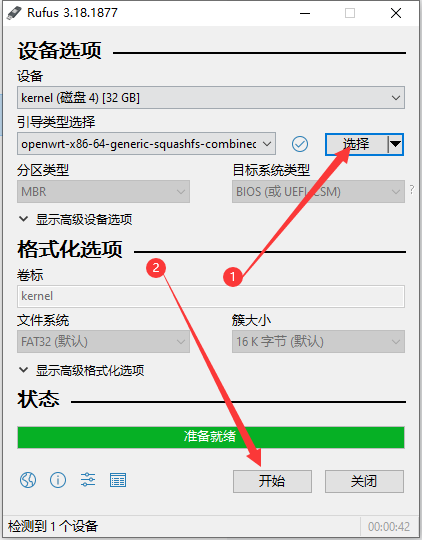

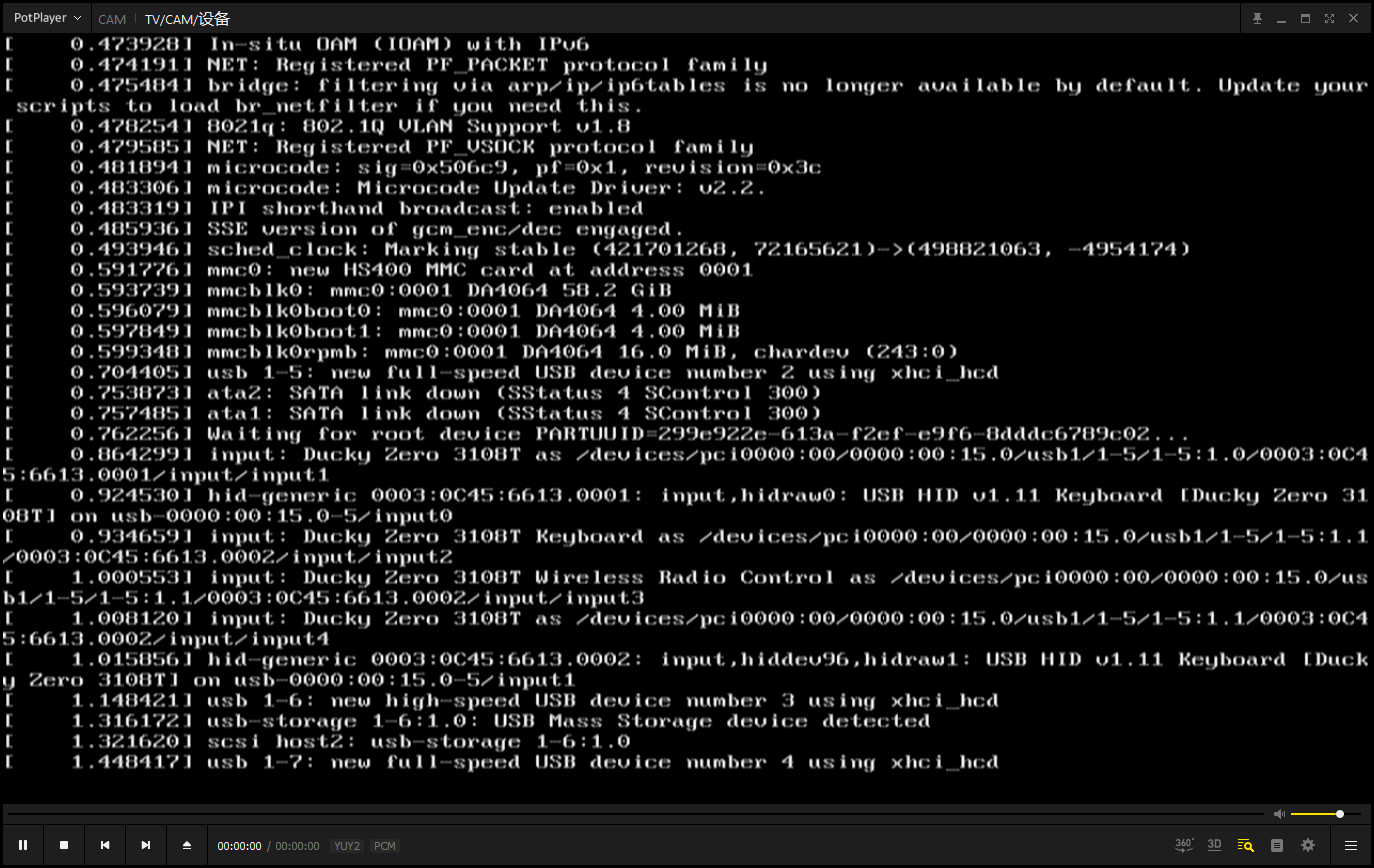
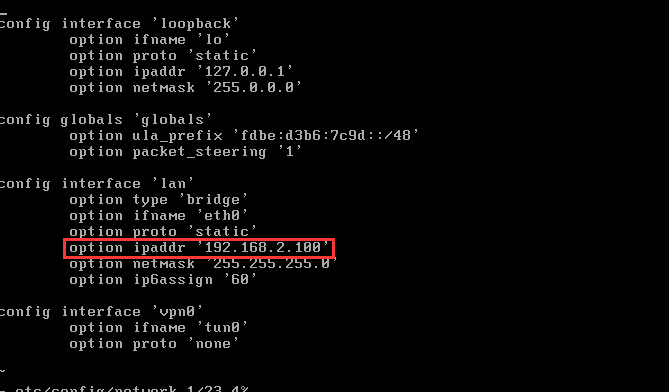
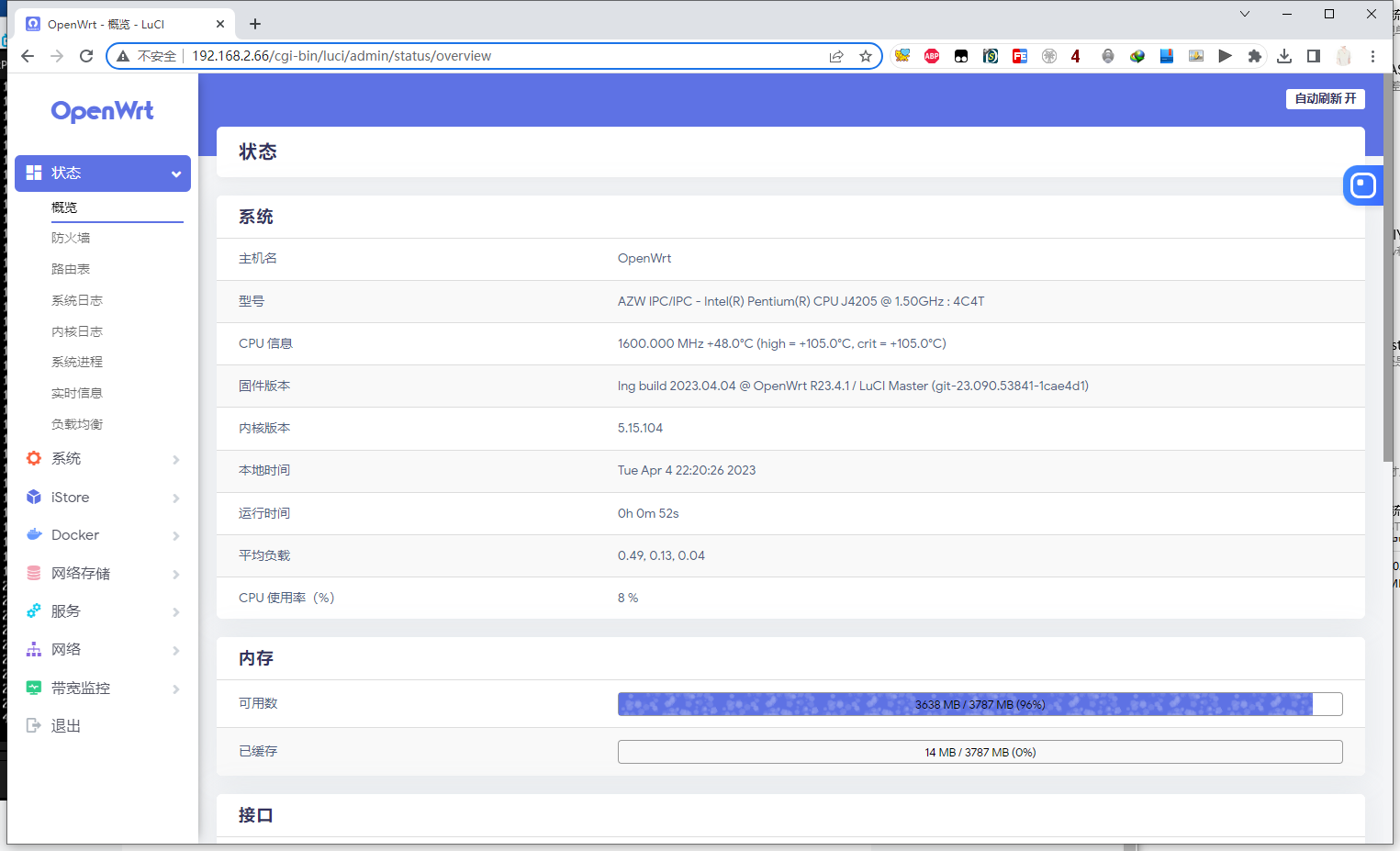
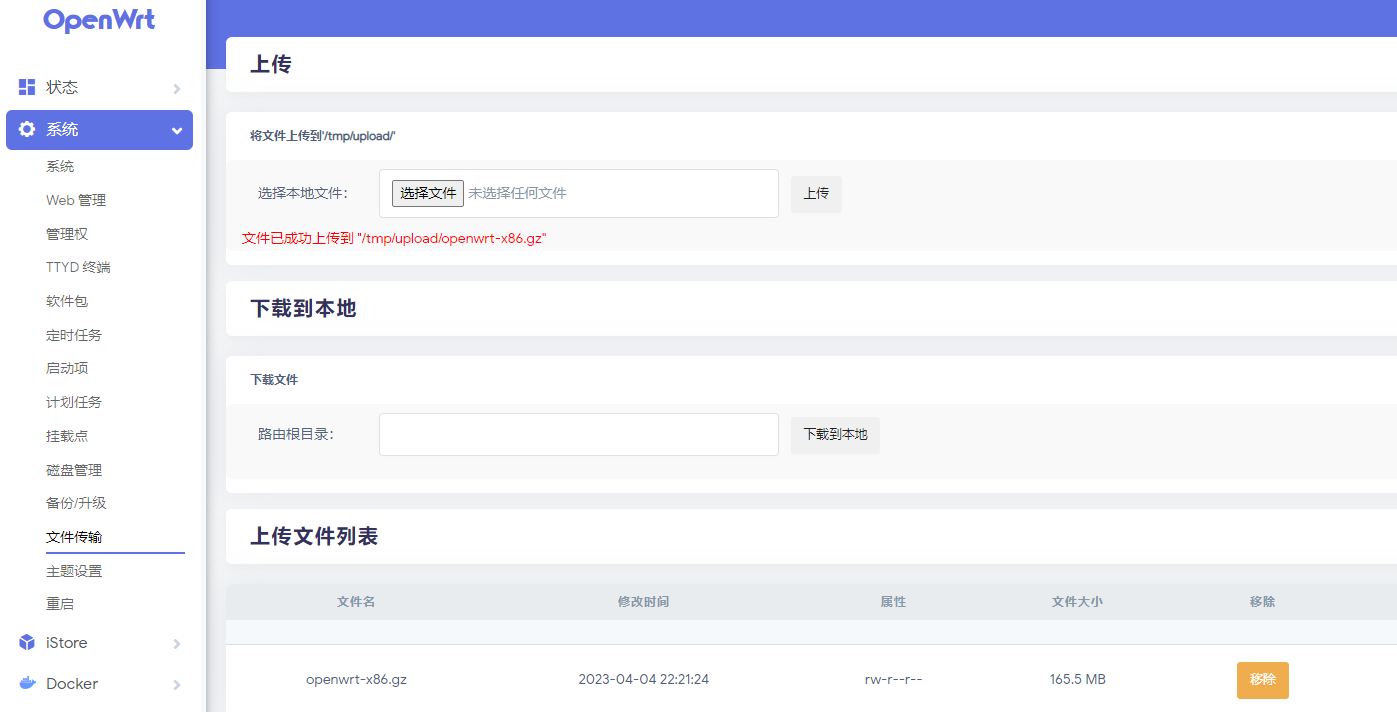
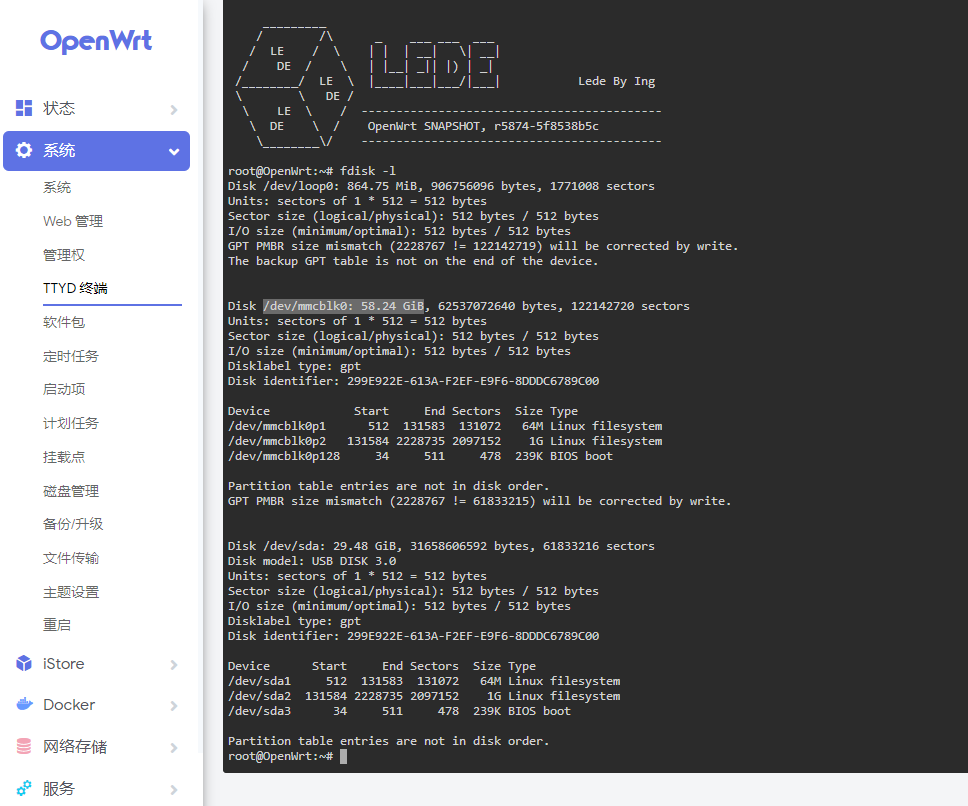
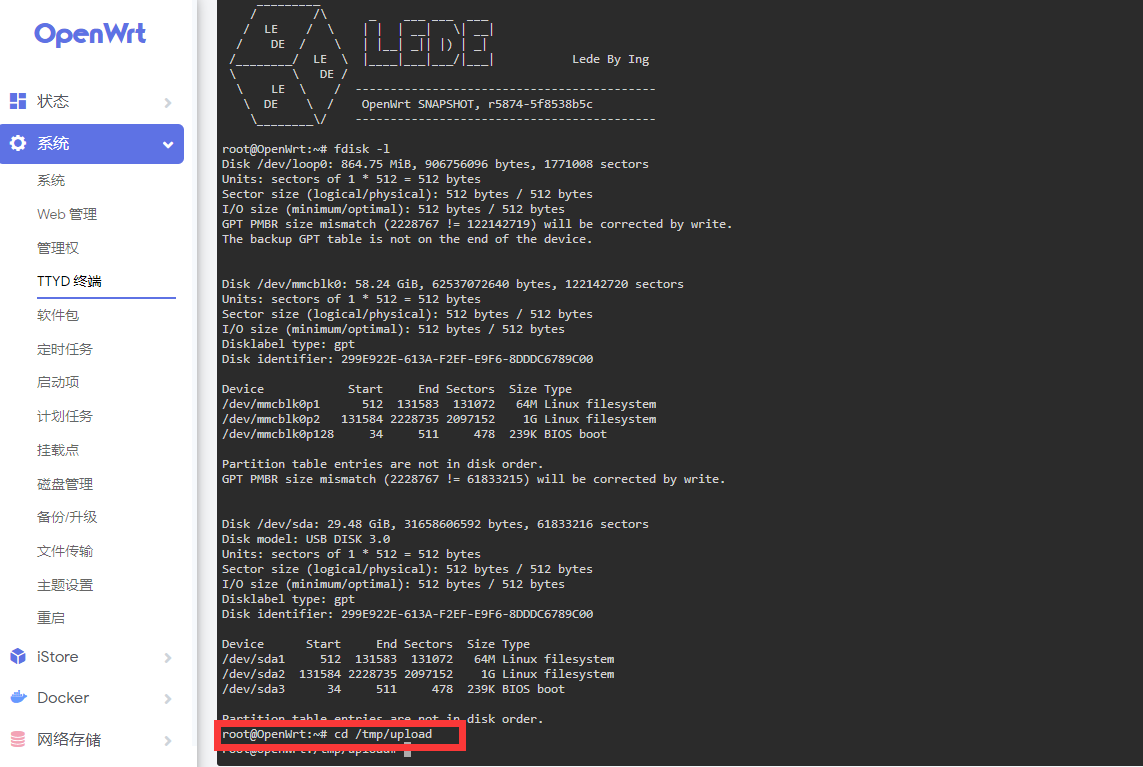










所有评论(0)